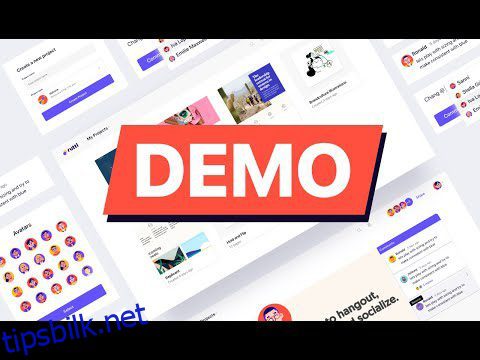Nettstedkommentarer er nyttig for fagfolk som bruker nettressurser til undervisning, design, innholdsskaping, produktutvikling, feilsøking og mer.
Det er imidlertid ikke så lett å finne det riktige verktøyet fra et hav av mange apper for nettstedkommentarer.
Du må investere mye av din og teamets tid for å finne en passende app som du kan bruke til mange prosjekter. På toppen av det, vil noen kreve et stort gebyr for bruken.
Slutt å kaste bort tiden din! Les denne artikkelen til slutten for å finne noen håndplukkede verktøy for nettstedkommentarer. Vi har også klart identifisert de betalte og gratis for din bekvemmelighet.
Innholdsfortegnelse
Hva er nettstedkommentar?
Lesere fremhever ofte tekster, ringer inn deler eller legger inn kommentarer i margen av trykt innhold som aviser, studiemateriell, designplaner osv. Dette alternativet er imidlertid ikke tilgjengelig direkte på nettsteder.
For å løse dette problemet har Web Annotation Working Group i W3C utviklet en Web Annotation Architecture.
Under sikkerhetsretningslinjene til denne gruppen har programvareutviklere kommet opp med programmer som kan fremheve, skrive, kommentere, beskjære og gjøre mer på live-nettsteder. Nettstedkommentaren gjør ingen endringer på den faktiske nettsiden.
Du kan også dele linker til kommenterte nettsider, samarbeide virtuelt, oppdage nettmerknader og lagre dem for fremtidig bruk.
I et nøtteskall bringer nettsidekommentarer et nytt lag med innholdsskaping, koblinger og interaktivitet på toppen av en live-nettsidemarkering.
Hvorfor trenger du nettstedsanmerkning?
Nettstedkommentarer hjelper deg med å fremheve innhold på et nettsted og utføre korrekturlesing før tilgjengeligheten av nettsideannotatorer; brukere må ta en utskrift av nettstedet og skrive kommentarer eller fremheve problemer fysisk. Deretter måtte de skanne papiret for å sende kommentaren til designeren eller utvikleren.
Alternativt kan brukere ta skjermbilder av en nettside de trenger å kommentere. Lagre deretter skjermbildet som et bilde i Windows Paint-appen. Og først etterpå vil det være mulig å legge til tekster, høydepunkter, sirkler, kommentarer osv.
Dette forberedelsesarbeidet pleide å bruke mye tid. Prosjektinteressenter, innholdsskapere, redaktører, designere og utviklere mistet tusenvis av timer med produktivitet.
Så snart nettstedsannoteringsapper dukket opp på markedet, byttet brukere til slike verktøy for å kommentere nettressurser. Det sparer tid og gjør at kommentaren fungerer live, samarbeidende og reproduserbar.
Bruk tilfeller av nettstedsanmerkning
#1. Forbedre brukeropplevelsen
Du kan bruke nettsidekommentarer for å kartlegge nettstedets innhold og funksjoner. Nye besøkende kan stole på at den kan navigere gjennom nettstedet uten problemer.
#2. Opprette et visuelt nettstedskart
For det meste bruker nettsteder forskjellige flytskjemasymboler for å lage et nettstedskart av wireframe-type. I stedet kan du bruke ekte nettsider og innhold til å tegne en relasjon mellom dem i en nettstedsannotator-app.
#3. Nettstedsfeilsøking

Feilsøking på stedet og eksternt nettsted er utfordrende uten et annoteringsverktøy. Du kan løse flaskehalsen for nettsidefeilsøking ved å bruke en nettmerkingsapp.
#4. Nettbasert undervisning
Lærere kan enkelt referere til nettbaserte ressurser og vise dem til elevene uten problemer gjennom merknader som høydepunkter, tekster, oppmerksomhet osv.
#5. Kundeservice
Kundeserviceagenter fra flere bransjer som tilbyr ekstern kundestøtte kan bruke denne funksjonen til å fremheve handlinger, innhold, feilsøkingstrinn osv.
#6. Forbedre nettstedets innhold
Innholdsredaktører og korrekturlesere kan kommentere ulike innholdsfeil og problemer i sanntid og forklare behovene deres til innholdsteamet.
Hvordan samarbeide om nettstedkommentarer?
Mens du merker en nettside, trenger du en skjermdelingsapp for nettbasert samarbeid. Du kan bruke hvilket som helst av de nevnte verktøyene for kommentaroppgaven med følgende trinn:

- Klikk på Markup Hero Chrome-utvidelsen.
- Markup Hero-appen åpnes.
- Klikk nå på Rulle skjermbilde-fanen.

- Appen tar skjermbilder av alle skjermene fra toppen til bunnen av gjeldende side.

- Deretter vil den åpne arbeidsområdet der du kan bruke merknadsverktøy som Markup, Highlight, Multiselect, Crop Canvas, etc.
- Mens du utfører selve merknaden, start en skjermdeling med teamet ditt ved å bruke Google Meet eller en annen app.
- Inviter dem også til å samarbeide ved å dele en lenke til arbeidsområdet for kommentarer.
La oss deretter diskutere tipsene for valg av nettstedsnoteringsverktøy.
Tips for å velge det beste verktøyet for nettstedkommentarer
Før du velger et merkeverktøy for nettsider for ditt kommende prosjekt, bør du vurdere følgende tips:
- Applikasjonen skal tilby online samarbeid i kommentararbeidsområdet gjennom koblingsdeling.
- Den skal også la deg lagre merknadene i skyen eller som nedlastede bilder for fremtidig bruk.
- Velg en sky-app fremfor en frittstående app siden de er praktiske.
- Nettstedsannotatoren bør tilby en rekke merknadsverktøy som linjer, piler, highlighter, former, uskarphet, bildeoverlegg, eSignaturer og mer.
- Nettappen og nettleserutvidelsen gir SSL-kryptering for intellektuell eiendomssikkerhet.
Så nå vet du hva nettstedsnotering er. Perfekt! Nå er tiden inne for å sjekke ut noen enestående nettstedsannoteringsapper nedenfor som ekspertnettutviklere, feilsøkere, designere og lærere bruker.
Pastell

Pastel konverterer nettsteder til et visuelt arbeidsområde der du kan legge til kommentarer, bilder, videoer og mer. Du må legge til URL-en til et nettsted som du vil kommentere. Verktøyet åpner nettstedet i en ny fane i samme nettleser.
Mens du legger ut kommentarer, kan du bruke @omtaler for å varsle en lagkamerat som du tildeler oppgaven. Du kan også integrere verktøyet med prosjektstyringsapper som Trello, Asana, monday.com, etc., for å oppdatere oppgaver eller lage nye oppgaver.
Hvis du gjennomgår en mobilvendt nettside, kan du bytte kommentararbeidsområdet til en mobilvisning for å visualisere hvordan mobilversjonen vil vises. Når gjennomgangen og kommentaren er ferdig, kan du lagre staten. Applikasjonen tilbyr en 14-dagers gratis prøveversjon til freemium-brukere.
BugHerd

BugHerd gjør nettstedsfeilsøking, oppgaveoppretting og samarbeid super praktisk. Den leveres med en Chrome-utvidelse for å kommentere direkte på live-nettstedet.
Når merknaden er fullført, vil verktøyet be deg om å opprette en oppgave med detaljer som mottaker, alvorlighetsgrad, etterslep, tagger, skjermbilder av problemet osv.
Når du har opprettet oppgaven, vil den vises på BugHerd-dashbordet. Videre kan du invitere teammedlemmer slik at de kan plukke opp nettstedsfeilsøkingsoppgaver fra BugHerd-dashbordet og begynne å jobbe med dem.
I tillegg kan du lage videotilbakemeldinger om en nettsidefeil eller innholdsproblem, slik at teamet ditt enkelt kan forstå hvilke endringer du ser etter.
Verktøyet tilbyr for øyeblikket en begrenset gratis prøveversjon i 14 dager. Etter denne perioden må du registrere deg for en betalt plan.
Marker.io

Er du en nettstedsutvikler som trenger å samle inn tilbakemeldinger på en nettside fra dine kolleger, ledelse, kunder og brukere? Marker.io lar deg sende tilbakemelding rett fra nettsiden.
For hver merknad kan du legge til en tittel, beskrive problemet og sette den under en etikett for enkel sortering og søking. Verktøylinjen inneholder forskjellige funksjoner, for eksempel å legge til piler, tekst, former, uttrykksikoner og bilder.
Man kan også gjøre seksjoner uskarpe, endre farge, angre og gjøre om handlingene. For samarbeidskommunikasjon lar den deg komme med kommentarer, legge til vedlegg og oppdatere oppgavestatusen. Før du kjøper noen av planene, kan du også prøve den gratis prøveversjonen.
Nimbus-fangst

Nimbus Capture er et samarbeidsverktøy med en nettmerkingsfunksjon. Når du lager videoer med denne appen, kan du også bruke verktøylinjeattributtene, for eksempel å legge til piler, tekster, former, understreker og vannmerker.
Du kan også laste ned Windows-appen eller bruke Chrome-utvidelsen. De som ønsker å velge forretningsplanen til dette verktøyet kan velge den gratis prøveversjonen som ikke trenger kredittkortinformasjon.
Instacap (gratis)

Bruk Instacap og spar teamet ditt for unødvendig kommunikasjon frem og tilbake. Nå trenger du ikke å åpne flere apper for å dele en fullrullende nettside som inneholder merknader og kommentarer. Den har også et enkelt brukergrensesnitt som ikke trenger noen læringskurve.
Med denne appen blir innsamling og deling av visuell tilbakemelding sømløs. Brukere kan legge til tekst, sirkler, tegninger, piler og mange flere elementer for merknader. Dette verktøyet har en gratis plan og kan legges til Google Chrome som en utvidelse.
DISBUG

Ønsker du å vurdere nettstedets design ved å samarbeide med utviklerne? Ta en titt på DISBUG, et verktøy som lar deg redigere teksten, fonten, fargen og avstanden til nettobjekter direkte gjennom live nettstedkommentarer.
Du trenger ikke å ta skjermbilder eller spille inn videoer, da det lar deg kommentere nettobjekter direkte for å fortelle problemene visuelt. Selv om det er et betalt verktøy, kan du prøve funksjonene ved å bruke dens 7-dagers gratis prøveversjon.
Snagit

Prosjekter som involverer samarbeid mellom et eksternt team krever merknadsverktøy som Snagit. Du kan dele informasjon med denne applikasjonen som de andre partene enkelt kan forstå. Nå, ikke bare fange det du ser på skjermen, men legg til ekstra kontekst for raskere arbeidsflyt.
Dette verktøyet kan gjenkjenne teksten og redigere den raskt med endringer i font, farge og størrelse. I tillegg lar appen deg kommentere skjermbilder ved hjelp av profesjonelle markeringsverktøy, frimerker og smarte trekk. Snagit har en gratis prøveversjon for nye brukere.
Sidemarkør (gratis)

Page Marker er en Google Chrome-utvidelse som lar deg tegne eller fremheve et hvilket som helst nettsted. Brukere kan umiddelbart legge til tekst, linjer og former før de lagrer arbeidet sitt. Man kan bruke markøren eller fingeren (for enheter med berøringsskjerm) for å skrive kommentarer før du lagrer dem på datamaskinen.
Under merknader kan du velge tekst eller markørfarge, tegne rette linjer, markere tekstlinjer, velge linjetykkelse, angre/gjøre om og mer. Den tilbyr også flere snarveier for å gjøre oppgaven din enklere.
Markup Hero (gratis)

De som leter etter et annoteringsverktøy tilgjengelig på nettet og som nedlastbar programvare, bør prøve Markup Hero.
Enten du bruker Windows, Linux, Mac eller Chrome, kan du bruke dette verktøyet uten problemer. Med funksjoner som muliggjør rask idéfangst og tydelig kommunikasjon, hjelper det deg å holde deg organisert og øke hastigheten på arbeidsflyten.
Markup Hero har en fargerik og allsidig verktøylinje som inneholder verktøy for å kommunisere meldinger på nettsteder, bilder eller PDF-er. Den lar deg få tilgang til alle kommentarene dine fra ett sted og endre dem mens du er på farten.
For å holde alle disse organisert, kan du legge til titler og sette dem i samlinger. Du kan også bestemme hvem som har tilgang til dem med tilpassede personverninnstillinger. Utviklere kan også bruke dens annoterings-API for appene sine.
Ruttl (gratis)

Ruttl er et verktøy som forenkler en rask kommentartjeneste for nettsteder for å dele tanker. Med dens hjelp kan du legge igjen kommentarer på nettstedet og dele tilbakemeldinger med utviklerne og designere.
Du kan verve en hvilken som helst nettadresse som et prosjekt og begynne å kommentere delene med tekstkommentarer. Den lar deg også gi detaljerte tilbakemeldinger på live-nettsider med videoopptak.
Dessuten kan man tagge kolleger, tildele oppgaver til lagkamerater med kommentarer, sette tidsfrister og merke oppgaven som fullført med ett klikk. Ved å dele lenker kan du også la gjester kommentere uten å logge på.
Kommentarer til dette verktøyet kan også eksporteres til Asana, Slack og Trello. Den tilbyr også en gratis plan for brukerne med noen funksjonsbegrensninger.
Siste ord
Så langt har du gått gjennom en grundig artikkel om nettstedkommentarer som forklarer dens definisjon, fordeler, brukstilfeller, samarbeidsbruk og noen tips for å velge det beste verktøyet for virksomheten din.
Artikkelen har også skissert noen av de beste merknadsapplikasjonene for nettsteder med de beste funksjonene, funksjonalitetene og bekvemmeligheten.
Så velg den som passer bedriftens eller personlige behov og begynn å kommentere nettsteder enkelt og hold deg produktiv.
Neste er noen enestående nettstedbyggere for ikke-designere og ikke-teknologiske som du kan bruke til forretningsmessige eller personlige behov.